Comment démonter un portable MSI modèle CX600 par Didier VILLERS
(il y a peut être plus simple mais j'ai pas trouvé.)
Libre de droits sauf pour la société MSI et les entreprises de S.A.V. qui bricolent pour eux.
MSI n'a pas de S.A.V propre, il "externalise"
(objectif: démonter la carte mère)
(A vos risques et périls)
Voici la bête le MSI CX600 !!!

PHASE 0:
débrancher le cordon d'alimentation
retirer la batterie de son emplacement
On peut remarquer en haut de la photo le câble d'alimentation ajoutée, réparation terminée.
(la panne était le connecteur jack HS)
J'ai choisis cette solution car c'est la plus simple techniquement. La recherche du même connecteur jack étant difficile,
le désoudage de l'ancien encore plus)
PHASE 1
On ouvre le pc et on s'intéresse au cache boutons.
On peut utiliser un petit tournevis.
Attention tout cela est très fragile; agir délicatement
et voici le cache boutons démonté

Démontage de la carte clavier
Il faut utiliser un petit tournevis cruciforme.
Il y 3 vis à démonter, celle repérée en violet fixe également le clavier
Je vous conseille de mettre les 3 vis dans une enveloppe
"repère 1" marquées "vis pour "CI" carte boutons.
Il y à des vis de même pas de vis mais de longueurs différentes
(sans parler de les perdre et sans parler du remontage).
PHASE 2
Maintenant, le on retourne le circuit imprimé "CI" des boutons côté cuivre (en noir) et nous allons retirer la nappe qui relie le CI à la carte mère (voir dans le cercle rouge). Attention cette opération est très délicate et peut entrainer la destruction du connecteur. Le connecteur est formé d'une partie fixe (blanche) et d'une partie mobile (partie noire). Il ne faut en aucun cas tirer sur la nappe (blanche) avant d'avoir tourner la partie mobile (noire) d'un quart de tour en avant. Quand cette opération est réalisée, on peut alors tirer sur la nappe: bien REGARDER comment est connectée la nappe pour le remontage final.


connecteur fermé
connecteur ouvert (quart de tour de la partie noire vers le haut)
Une fois le principe d'ouverture compris, c'est tranquille, c'est le même principe
pour tous les autres connecteurs mais parfois avec une largeur différente
CI carte boutons connecteur ouvert coté cuivre
On range soigneusement le circuit imprimé
PHASE 3
Il y 4 vis à démonter, repérées en rouge pour démonter le clavier.
Mettre ces 4 vis dans une enveloppe marquées "5 vis de fixation du clavier "

Mettre ces 4 vis dans une enveloppe marquées "4 vis de fixation du clavier "
note: la cinquième vis (repère violet a été retirée et se trouve dans l'enveloppe repère "1"
Forcer légérement sur les cotés du clavier pour le désolariser du boitier.
Attention il y a une nappe derrière le clavier. Une fois le clavier libre, reposer le clavier.
Tourner avec précaution le clavier d'un quart de tour
comme sur la photo ci-dessous.
clavier désolirarisé de la carte mère et tourné de 90 degrés
Il faut maintement désolariser la nappe du clavier de la carte mère
en ouvrant le connecteur "quart de tour" comme dans la phase 2
Oter délicatement la nappe du clavier.
On range soigneusement le le clavier
clavier du MSI
PHASE 4
On en profite pour "ouvrir" le connecteur de la partie "PAD" de la carte mère.

C'est la même méthode que les autres connecteurs ...
Fermer l'écran et retourner le portable
Attention, à partir de la phase 5 vous n'êtes plus sous garantie
PHASE 5
Dévisser les 4 vis repère rouge
(voir ci dessous)

Demonter le couvercle arrière en commençant par le coté gauche de la plaque
Mettre les 4 vis dans une enveloppe repère "3"
et ranger soigneusement celle avec le couvercle arrière.
Vous n'êtes plus sous garantie.
Impossible de changer la mémoire ou le disque dur chez MSI en restant sous garantie.

Voici les entrailles de la bête
PHASE 6
Démontage du disque dur (tranquille)

dévisser les 2 vis (repère rouge voir image ci-dessus)
tirer sur la languette et ranger le disque dur
Mettre les 2 vis dans une enveloppe repère "4" notée vis du disque dur
"Attention au positionnement de la languette au remontage du disque dur pour ne pas empécher la femeture du couvercle arrière"
PHASE 7
Démontage des barettes de mémoire vive (tranquille)
Tirer en même temps sur les 2 lanquettes qui sont de chaque coté de la barette de mémoire. On commence bien sur par la barette la plus haute. Ranger les 2 barettes si possible dans un sac antistatique.
"Ne pas mettre les doigts sur les contacts dorées des barettes mémoire.
PHASE 7 bis
Démontage de quelques connecteurs
Déconnecter les 4 câbles en les déconnectants de leurs supports avec précaution.
(voir les 4 repères rectangulaires en rouge sur la photo ci dessus)
Ne pas tirer sur les câbles mais utiler un petit tournevis que l'on place entre
la partie mâle et femelle de chaque connecteur (d'un coté puis de l'autre)
Déconnecter les 2 fis en les déconnectants de leurs supports avec précaution.
(voir les 2 repères circulaires en rouge sur la photo ci dessus)
Désolidariser les câbles qui sont fixés sur le chassis (voir flêche ci dessus)
PHASE 8
Démontage du lecteur graveur de CD/DVD

Démonter la vis repère violet (voir image ci dessus) et la ranger dans une enveloppe
appuyer sur le bouton d'ouverture du lecteur graveur de CD / DVD
Tirer ensuite le lecteur graveur hors de son emplacement
(voir flêche violette en haut à gauche)
Ranger le lecteur graveur
PHASE 8
Dévissage du chassis
Dévisser les 13 vis (repère rouge voir image ci-dessus).
Mettre les vis dans une enveloppe
Ne pas démonter de suite le chassis mais retourner le PC
PHASE 9
(Mise à plat de la partie haute et basse du chassis)
Ouvrir le portable en ouvrant l'ensemble
écran Led + chassis partie haute pour mettre à plat l'ensemble
voir photo ci dessous

On s'interesse maintenant à partie dans le rectangle rouge.
On déconnecte un des 2 connecteurs 1/4 de tour (voir flêche)
ainsi qu'eventuellement le ruban adhésif.
Le résultat est le suivant

PHASE 10
(Nouvelle mise à plat de la partie haute et basse du chassis)
Remettre la partie haute du chassis puis retourner le portable.
On retrouve alors dans la position "phase 8"

PHASE 11
Retirer la carte mère, c'est fini

carte mère avant la réparation (connecteur d'alimentation) et lesystème de ventilation (ventirad) démonté.
La carte mère est libre; vous pouvez, par exemple,
changer votre prise d'alimentation jack cassée.
Moi j'ai préféré souder un câble. C'est vous qui voyez.
" The end "
note: pour le remontage, c'est l'opération inverse...
Bon courage.
BONUS 1
ma réparation de l'alimentation


Un câble blindé traverse la prise jack cassé. Le fil blanc correspondant au + de l'amimentation. La soudure a été isolée avec de la gaine thermo-rétractable ici bleue. La connection de la masse est réalisée avec le fil rouge (oui je sais, ce pas bien mais je n'avais plus de fil noir).
Le serre câble est utilisé comme sécurité si il y a une force sur le câble noir
mais je ne pense pas que cela soit très utile.
J'ai utilisé une traversée (un trou) dans le circuit imprimé proche pour faire passer le fil blanc.
Si vous avez l'adresse et la référence du connecteur, merci de me la transmettre pour information.
(attention, cette embase jack est de très mauvaise qualité mais il y a peut être des équivalences).
BONUS 2
démontage du "ventirad"
(ensembble ventilateur + système de refroidissement)
Démonter les vis repérées par des repères "cercle rouge"
(voir ci dessous)
Avant le démontage
Après

le ventirad démonté
On peut alors facilement nettoyé le ventilateur et les
surfaces en contact avec le microprocesseur et le chipset.
Je suis effaré de l'épaisseur de la pâte de refroidissement
entre les puces électroniques et le radiateur du ventirad.
De plus la pâte a durci et in'est pas n'est pas sur toute la surface des puces !
Cela peut provoquer une trés mauvaise conduction thermique
et donc souvent un arret brutal déclenché
par les sondes thermiques(capteur de température)
solution: oter la pâte et la remplacer par une nouvelle pâte thermique (voir magasin d'électronique).
Personnellement j'utilise de le graisse silicone pour composants électroniques
(emballage sous forme d'une seringue).
![]()
C'est vraiment très important.
Cette pâte est liquide et le reste. Mettre le minimum d'épaisseur.
Ceci est valable pour toutes les marques de fabriquants qui fournissent le plus souvent
de la pâte sous forme de bande qui demande beaucoup moins de main d'oeuvre)
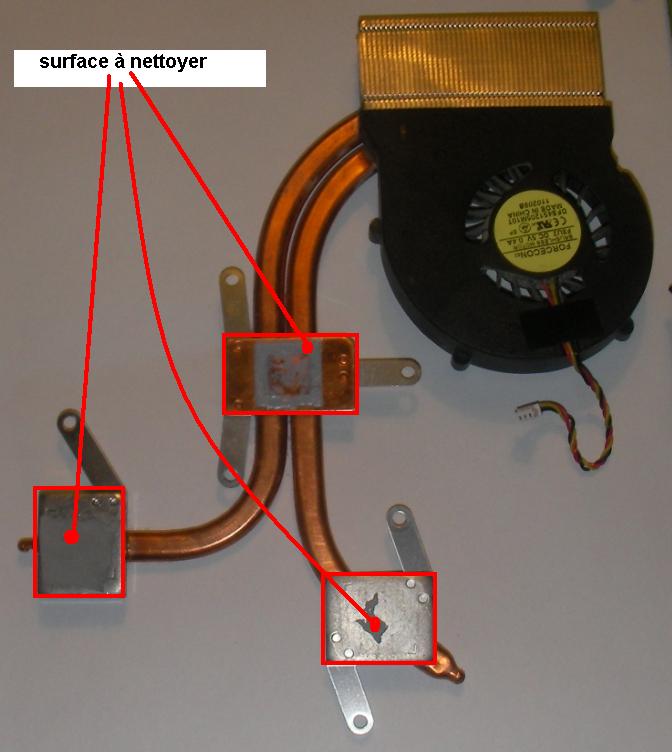
Si j'ai écris des aneries, merci de me les transmettre pour rectification.
Merci
didier.villers@wanadoo.fr









